Androidユーザーなら、
google playアプリはおなじみですよね。
プレイ ストアにアクセスすれば、
Android向けの様々なコンテンツサービスが
利用できるようになります。
ここでは、google playアプリを
プレイ ストアでダウンロードする方法や
エラーの対処法をご紹介します。
google playアプリをプレイ ストアでダウンロードする方法
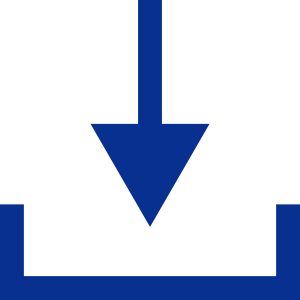
まずはプレイ ストアにアクセスしましょう。
プレイ ストアはこちら
https://play.google.com/store?hl=ja
プレイ ストアにアクセスしたら、
検索やカテゴリから目的のアプリを見つけましょう。
プレイ ストアには、たくさんの無料アプリ、
有料アプリが登録されています。
あらかじめ優秀なアプリをネットなどで
検索しておくとスムーズです。
アプリの口コミや安全性などの下調べは
しっかりしておいたほうが無難ですよ。
また、アプリをダウンロードする前に、
アプリの詳細情報もチェックしてくださいね。
アプリの詳細情報には、主な機能の説明や対象機種情報、
更新情報などが記載されています。
バージョンによっては動作する端末が
限られるものもあるので注意してください。
目的のアプリをタップしたら、
ダウンロードに進みます。
無料アプリは簡単にダウンロードできますが、
有料アプリは、クレジットカードやPayPal、
google playyギフトカードなどから
支払いをする必要があります。
有料アプリの場合、「価格」→「同意する」→
「次へ」の順にタップし、支払い方法を選択し、
ダウンロードを完了させていきます。
ダウンロードする際に、同意画面が表示された場合は
内容を確認して「同意する」をタップしましょう。
アプリのダウンロードが完了すると、
「開く」と表示されてアプリが利用できるようになりますよ。
ダウンロードが完了したアプリは、
ホーム画面にそのアプリのアイコンが表示されます。
プレイ ストアでエラーが出た時の対処法
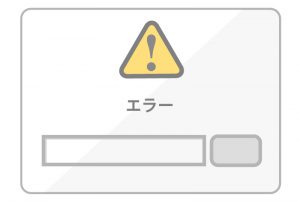
プレイ ストアでエラーが出た場合に考えられる原因には、
・アクセスが集中している
・通信環境が整っていない
・空き容量が不足している
・キャッシュが溜まっている
・google側かアプリ提供側のトラブル
・アプリの自動アップデートが有効になっている
・アプリをまとめてダウンロードしようとしている
などが考えられます。
プレイ ストアで多いエラーといえば、
ダウンロードが完了されないことです。
「ダウンロードを保留しています」
と表示されて一向にダウンロードが進まない場合は、
複数のアプリをまとめてダウンロードしようと
している可能性が高いでしょう。
このエラーメッセージは、複数のアプリを
一度にまとめてダウンロードしようとした時に
表示されやすいです。
エラーが出た時の解決策として、
「キャッシュを消去する」のも有効です。
キャッシュとは、また使いそうなデータを
本体内に溜め込んでおく機能のことですが、
キャッシュはどんどん溜まっていきます。
キャッシュを溜め込んでしまうと、
不具合が生じやすくなるので、
定期的に消去してあげてください。
プレイ ストアでエラーが出た場合、
google側かアプリ提供側の
トラブルも頭に入れておきましょう。
ユーザー数の多いアプリは、
アップデートが行われた時やアクセスが集中した時に
トラブルが発生しやすくなってしまうのです。
ツイッターなどで最新の情報を集め、
google側かアプリ提供側のトラブルだった場合は
時間を置いて不具合が改善されるのを待ちましょう。
まとめ
google playアプリをプレイ ストアで
ダウンロードする方法やエラーの
対処法についてご紹介しました。
プレイ ストアには、たくさんの無料アプリ、
有料アプリが登録されていますが、
中には偽アプリも存在します。
偽アプリの被害にあわないよう、
口コミなどをしっかり見極めてから
アプリをダウンロードしてくださいね。
目的のアプリをプレイ ストアでダウンロードし、
より充実した日々を送りましょう。
